Hvordan snu dag i natt i Photoshop

Dag-til-natt-konverteringer har eksistert så lenge Photoshop har hatt justeringslag, men mastering av effekten tar mye praksis. Nøkkelen til å lage et dagsbilde ser ut som natt i Photoshop, er å lære å navigere i de ulike justeringer, for eksempel gradientkartet og kurver, for å oppnå en troverdig tone.
Mørk av bildet i en slik grad at det ikke er noe detalj igjen i skyggene, er en del av teknikken, og vi kan videreføre effekten ved hjelp av børster for å endre lysbalansen på lagmasker. Den dypblå tonen er opprettet med gradientkartjusteringen og noen av de fotografiske forhåndsinnstillingene i Photoshop CC. . Valgene kommer da til spill, bytter ut dagen himmelen for en stjernefylt nightcape.
- 14 Photoshop Justeringsverktøy for å retusjere bildene dine
Ved slutten av dette Photoshop Tutorial , Du bør ha alle ferdighetene og know-how du trenger for å forvandle et hvilket som helst dagtid i et natt-mesterverk.
Last ned filene for denne opplæringen.
01. Begynn med gradientkartjusteringen
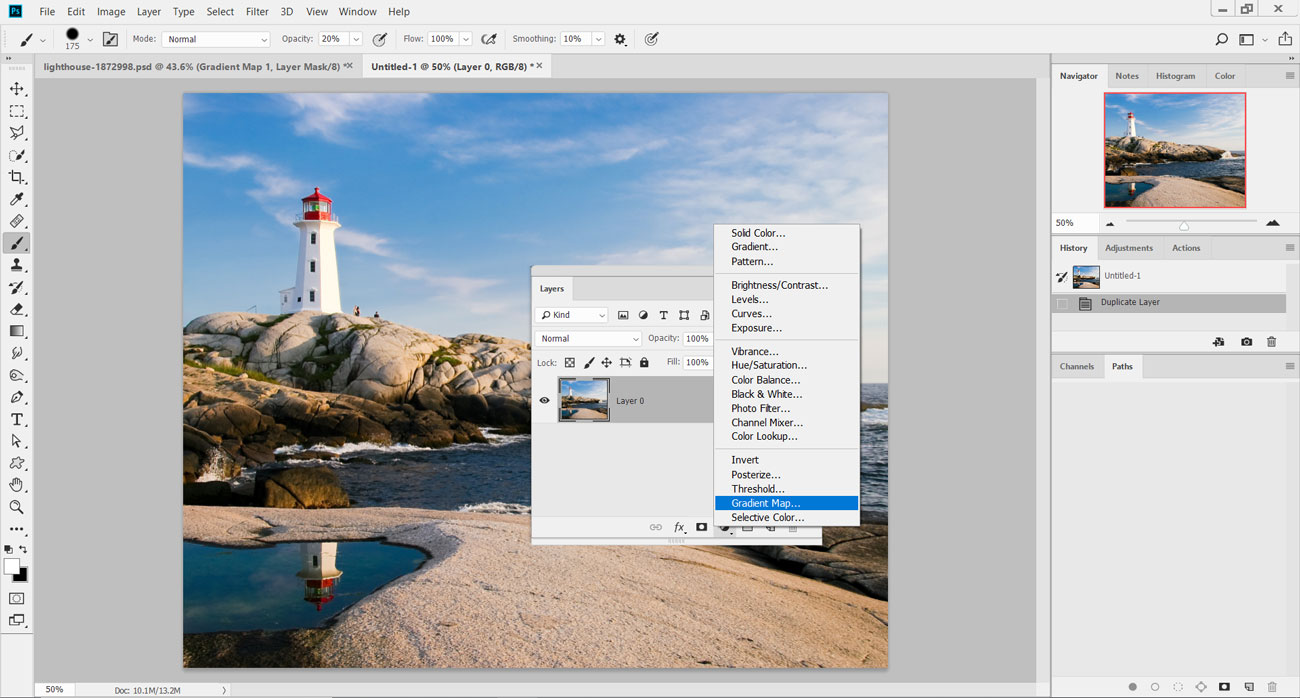
Last opp startbildet 'pix_lighthouse_1872998.jpg' i Photoshop, og gå til Paletten Lag. Finn justeringslagetikonet og velg gradientkart.
02. Første fargetone
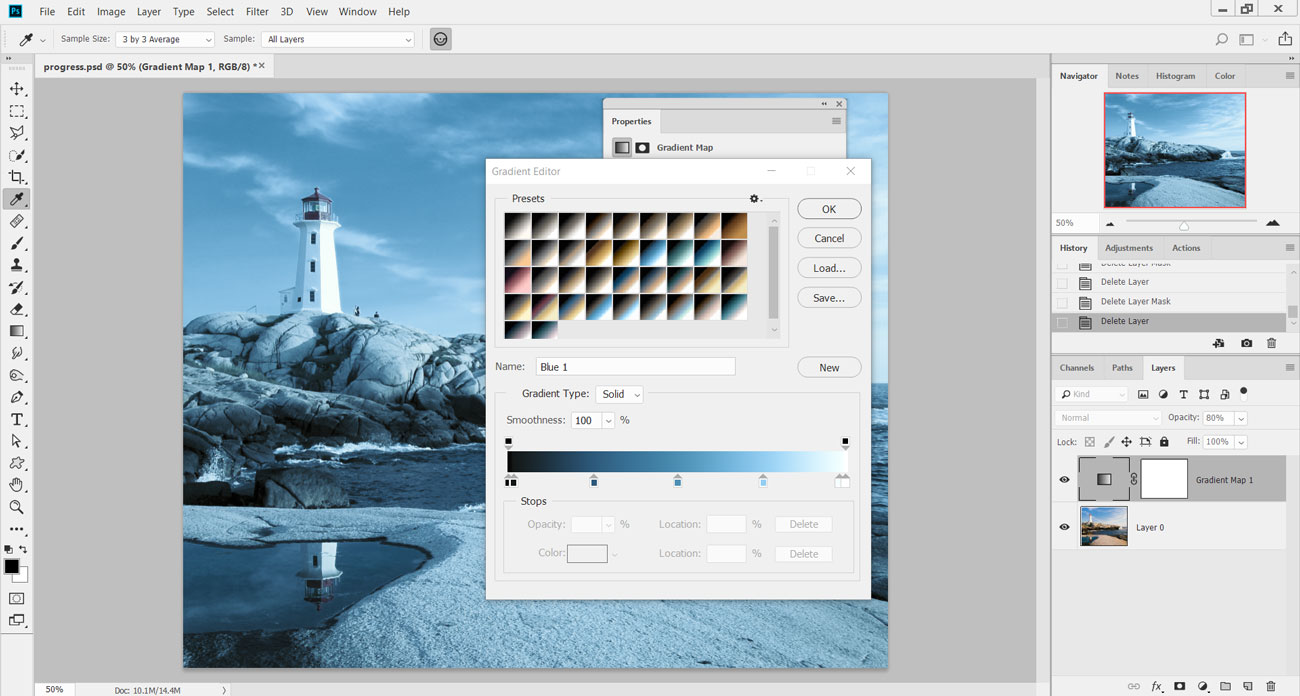
Inne i Gradient Kart Editor, velg det fotografiske toning settet av forhåndsinnstillinger fra rullegardinmenyen. Fra gruppen av miniatyrgradienter, velg den forhåndsinnstilte blå 1 og trykk OK. Dette vil tone bildet med en lys blå over alt.
03. Svart om natten
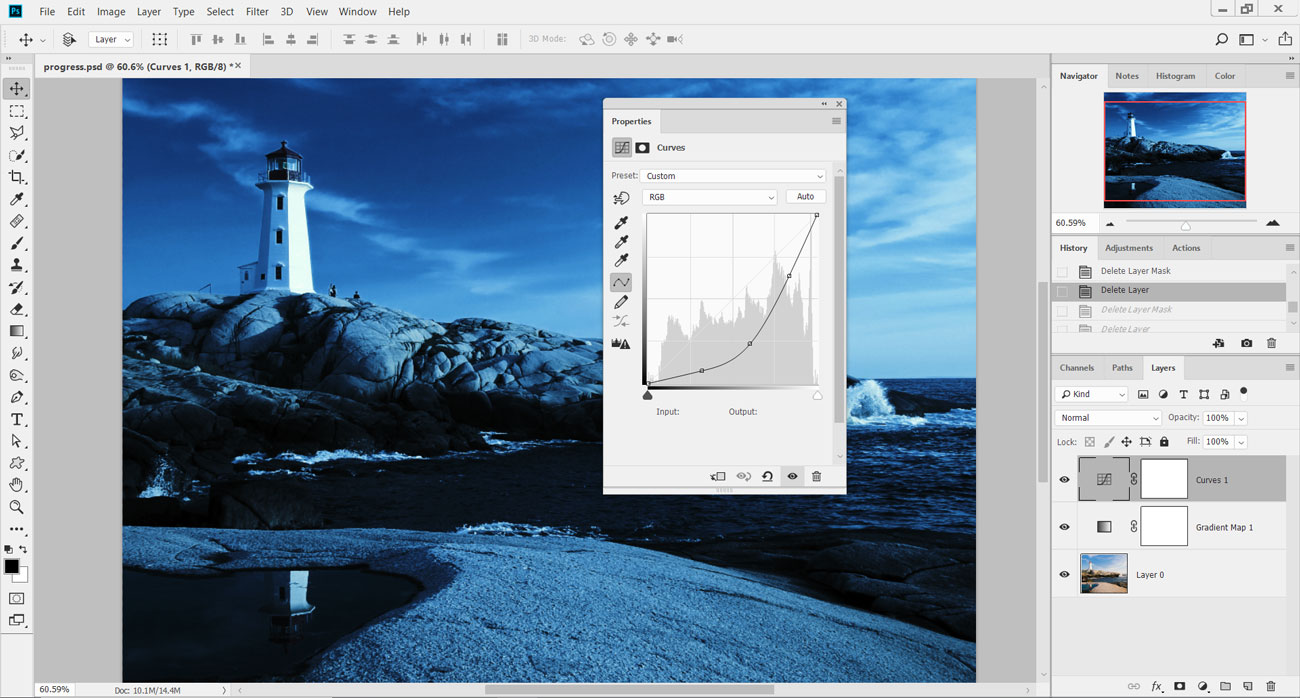
Senk opaciteten til gradientkartlaget til 80% for å redusere effekten litt, gå tilbake til justeringslagene og legg til en kurverjustering. Mørk bildet ved å dra kurven nedover fra midten. Tanken er å mørke skyggene og midtonene her.
04. Mørk enda lenger
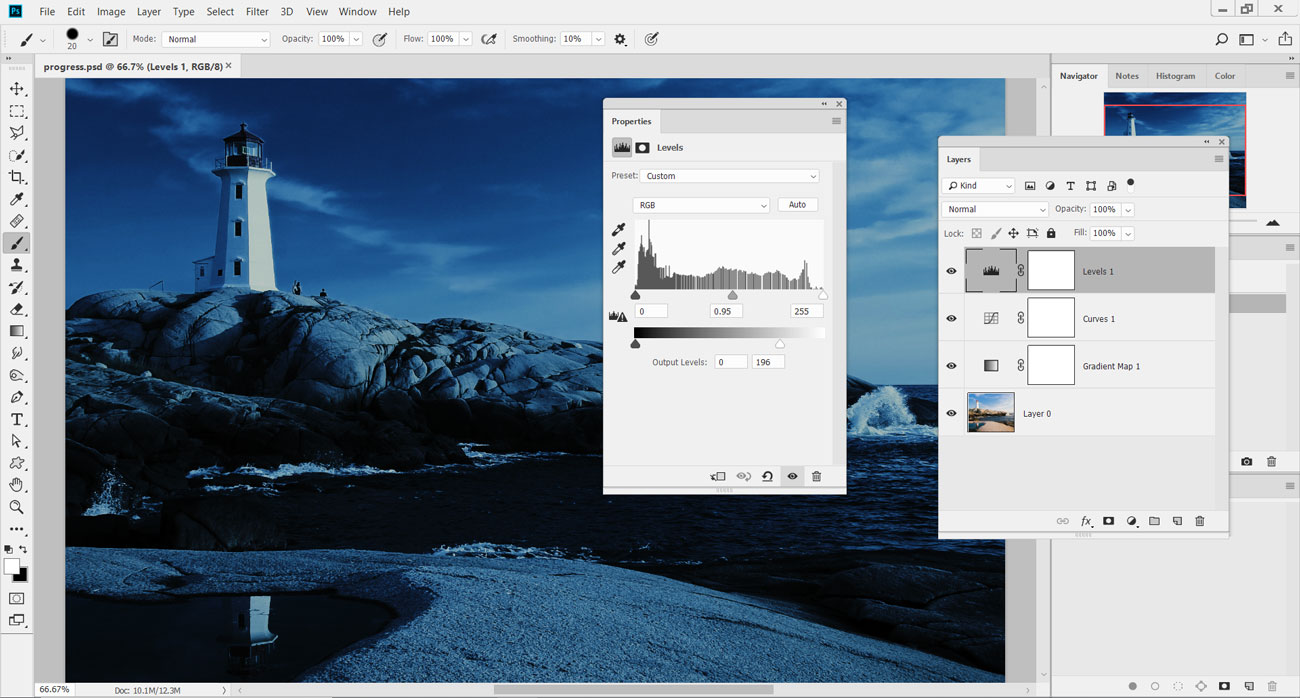
Legg til et nivåjusteringslag over kurvjusteringen. I dialogboksen Nivåer, sett midtonene markøren til 0,95. Deretter, under utgangsnivåer, satt til 0 og 196. Denne justeringen skal mørke bildet videre, noe som gjør at det virker som om det er natt.
05. Velg himmelen
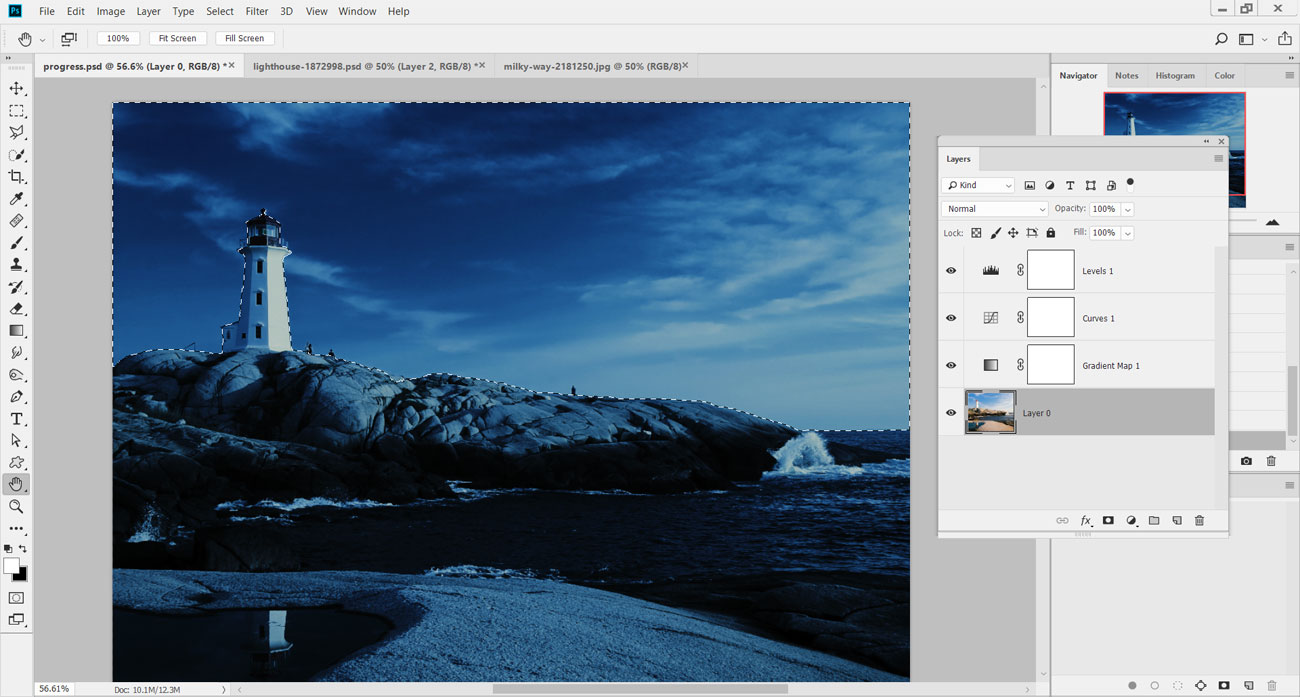
Nå har vi konvertert bildet til natt, vi må bytte ut himmelen. trykk W. for hurtigvalgsverktøyet og klikk på bildens lag. Dra et grovt utvalg over himmelen og rundt fyret.
06. Forbedre valget
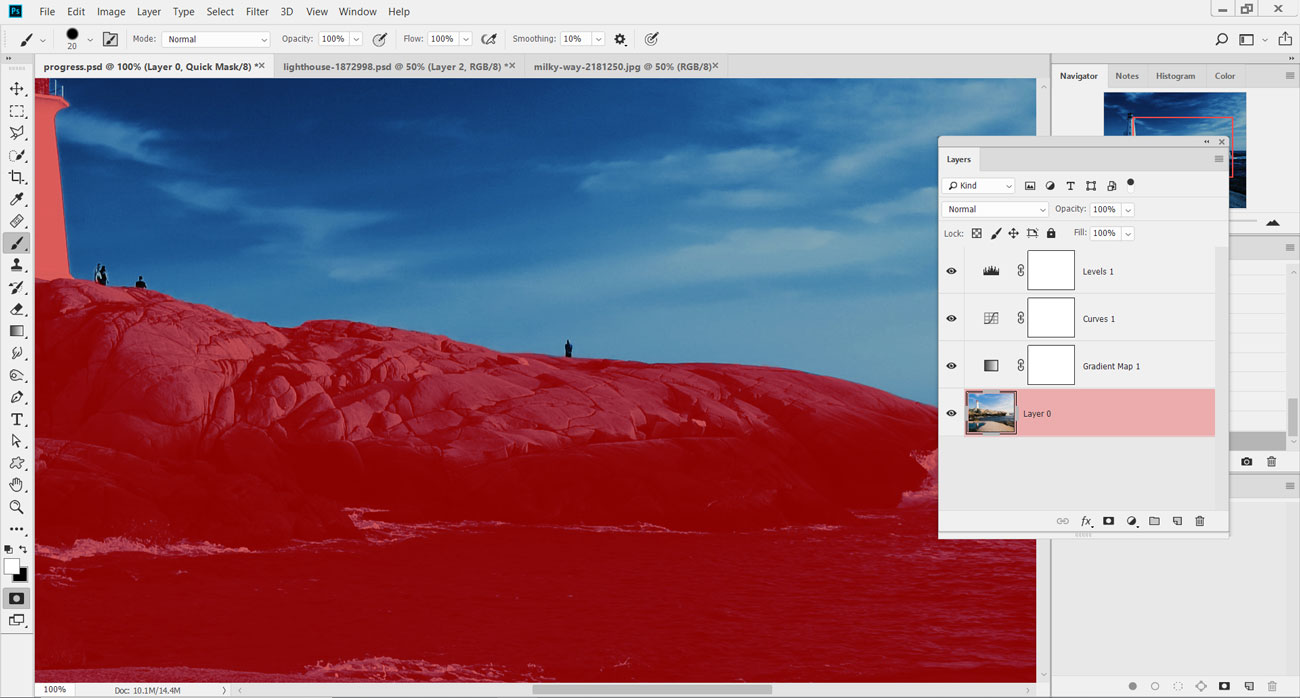
Holde velge / / alt For å fjerne områder av valget som spilles over på bergarter og fyrtårn. trykk Q. Slik legger du inn hurtigmaskemodus og forhåndsviser det valgte området. Bruk børsteverktøyet til å finjustere kanten på masken, og trykk Q. å gå tilbake til normal visning.
07. Lagre valget
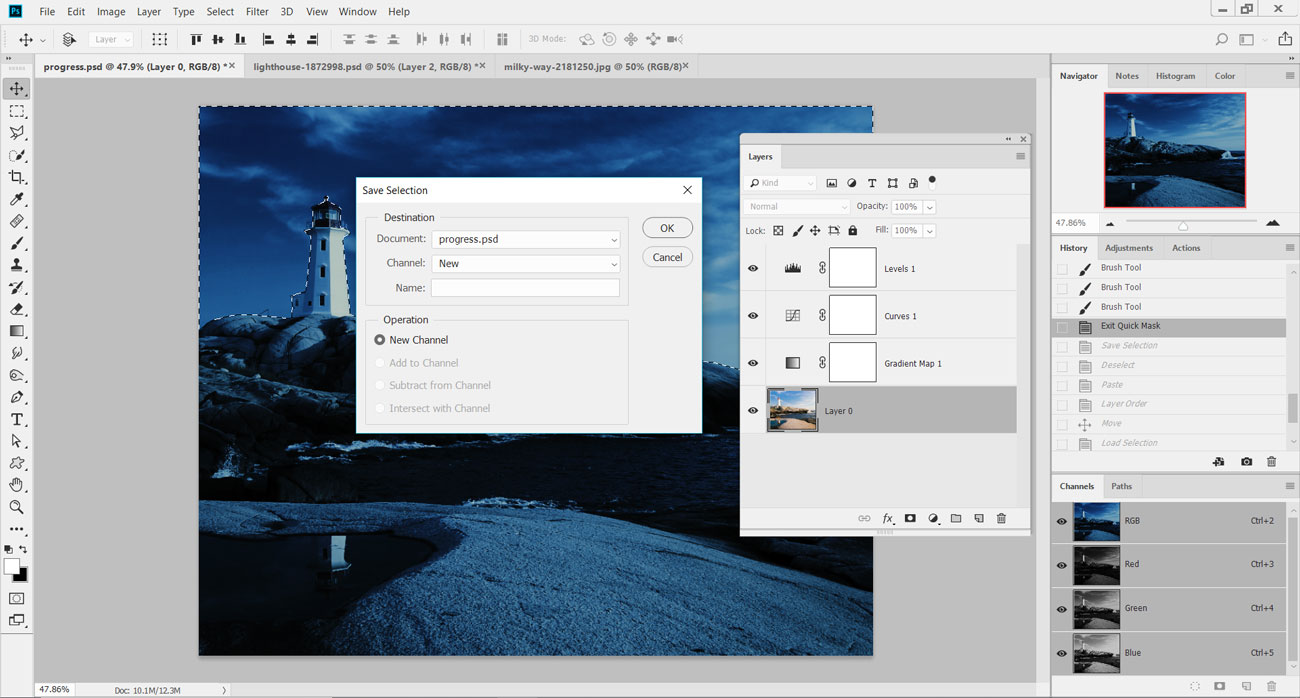
Gå til Velg-menyen og ned for å spare valg. I hurtigmenyen, sett dokumentet til det nåværende bildet, og sett kanalen til ny. La navnet stå som tomt og trykk OK for å legge til valget som en ny alfakanal (vindu og GT; kanaler for å se).
08. Rask kopi og lim inn
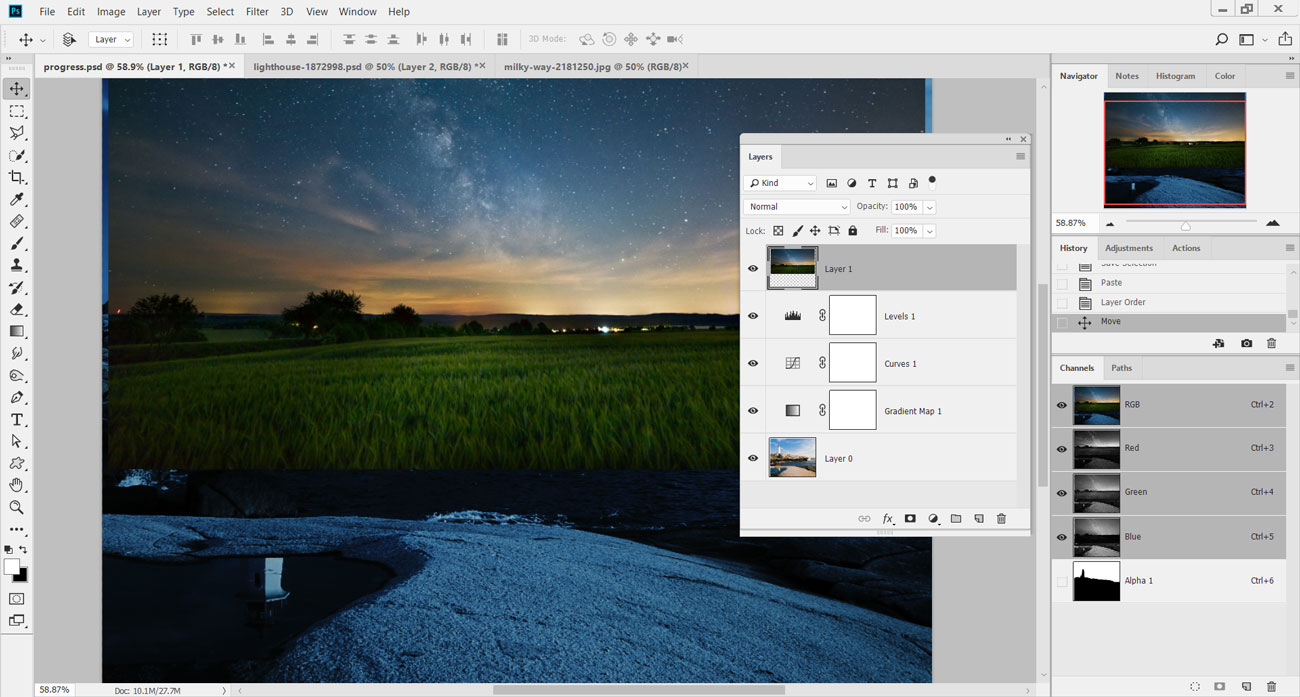
Legg inn bildet 'pix_milkyway_2181250.jpg' fra filsilo og trykk cmd. / / CTRL. + EN For å velge hele bildet, så cmd. / / CTRL. + C. å kopiere. Gå tilbake til fyrbildet og trykk cmd. / / CTRL. + V å lime inn den nye himmelen på bildet. Flytt dette bildet til toppen av lagstakken.
09. Påfør en lagmaske
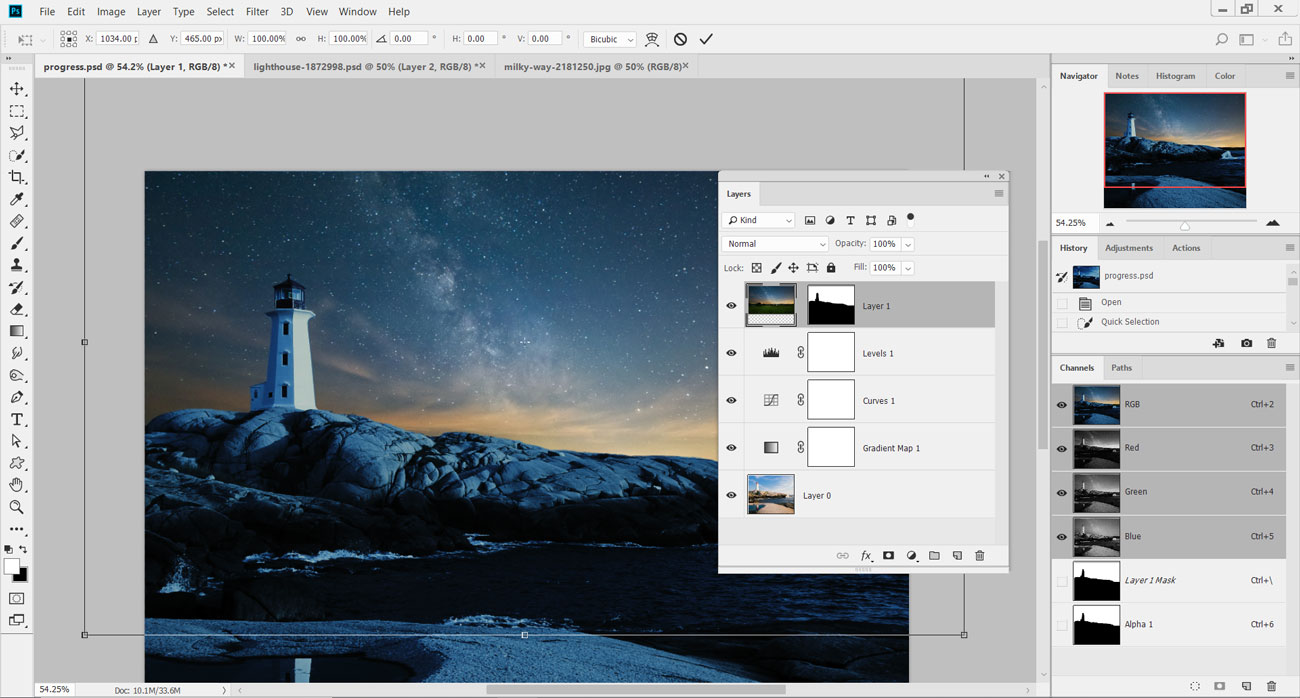
I kanalpaletten, cmd. / / CTRL. -Klikk på miniatyrbildet til alfakanalen som er opprettet i trinn 7. På det nye Sky-laget, legg til en lagmaske for å bruke valget. Klikk på Small Chain Link-symbolet mellom masken og miniatyrbildet, og trykk cmd. / / CTRL. + T. å endre størrelsen på himmelen for å passe over området.
10. Nye kurverjustering
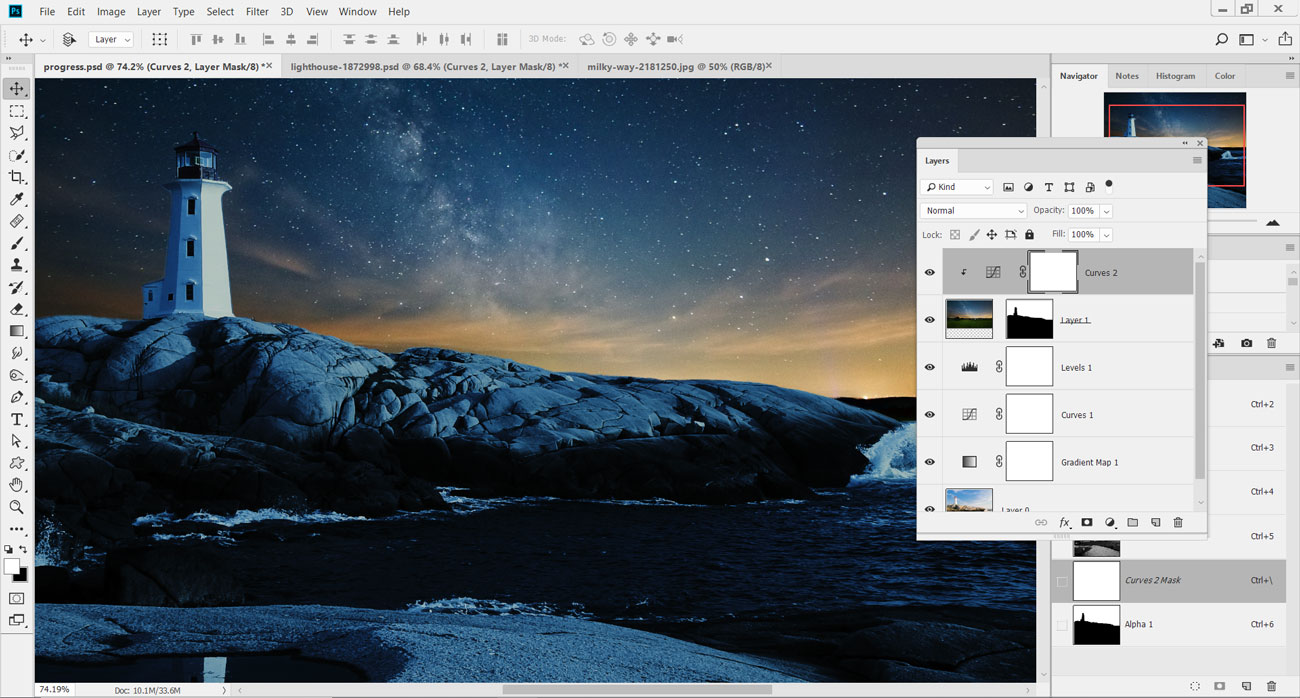
Legg til en ny kurverjustering over det nye himmellaget og klipp dem sammen ( velge / / alt -Klikk mellom lagene sine). Senk lysstyrken på det nye himmellaget ved å trekke ned midtpunktet for kurvjusteringen. Legge til tre punkter langs linjen og senke dem alle, gir litt mer nøyaktighet.
11. Maling i lys
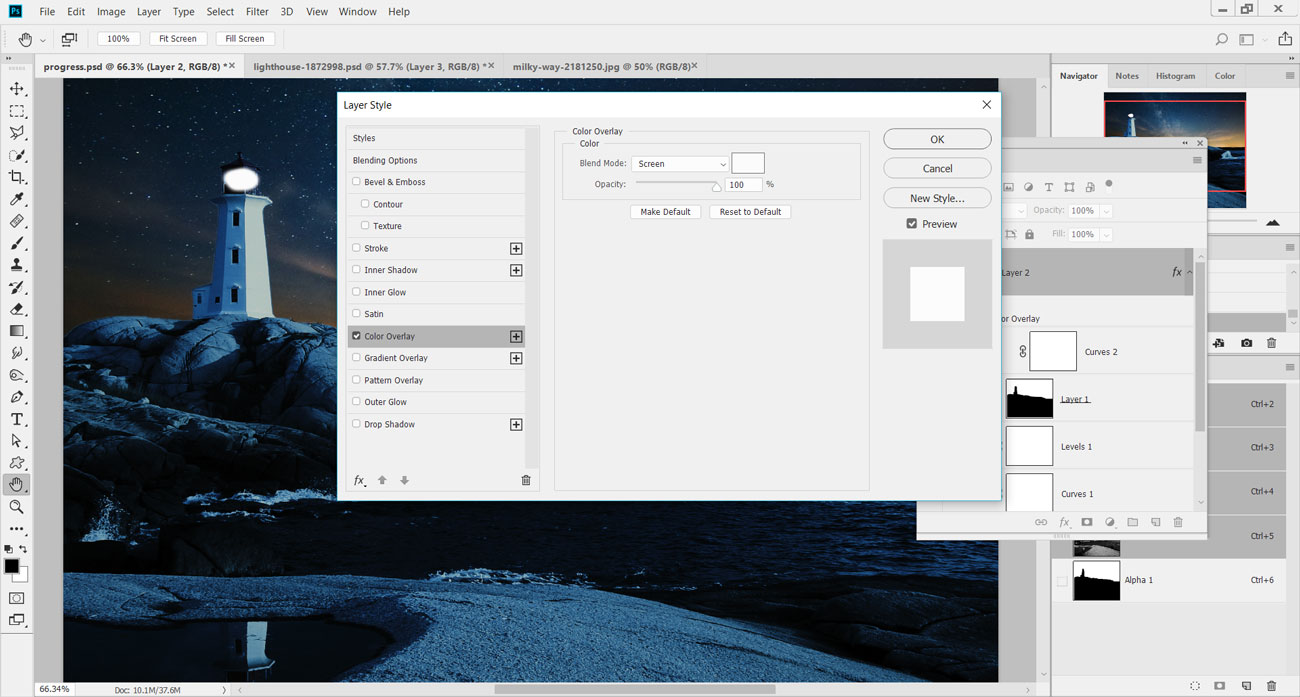
Legg i et nytt lag og velg børsteverktøyet. Sett verktøyet til svart og 0% hardhet og maling i det lille lyset for fyret. Hvis du vil velge lysets farge, dobbeltklikker du på laget for å laste skjermmenyen, og velg deretter alternativet Fargeoverlegg.
12. Legg til en fargeoverlegg
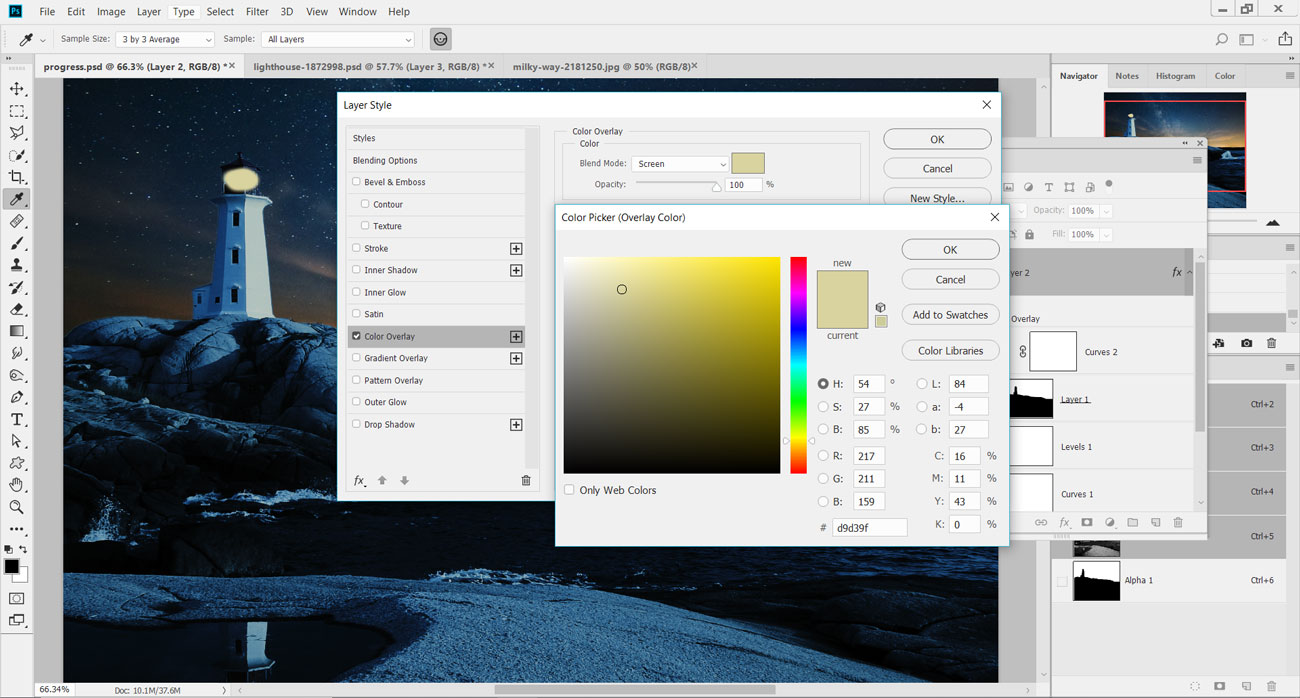
Endre fargen på fargeoverleggsstilen til en oransje gul og sett modusen til skjermen. Innstilling av farge Denne måten gjør at du kan endre den senere, om nødvendig. Hit OK og senk overflatenes opacitet ned til 85% for å falme det litt.
13. Skyll lyset
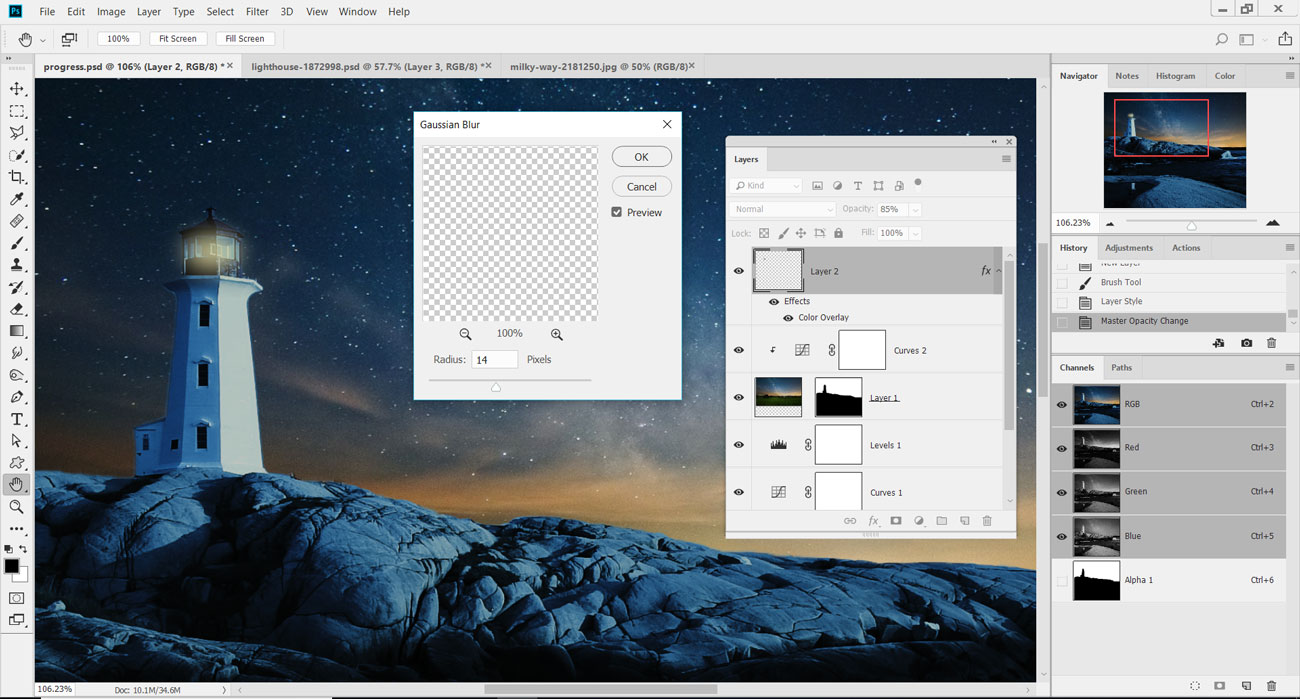
Gå til filtermenyen og ned til Blur & GT; Gaussisk uskarphet. Sett Radius-glidebryteren til 14px og trykk OK for å myke lyset i fyret. Legg opp de frie transformasjonskontrollene ( cmd. / / CTRL. + T. ) og endre størrelse eller roter lyset for å passe i fyret.
14. Lag refleksjonen
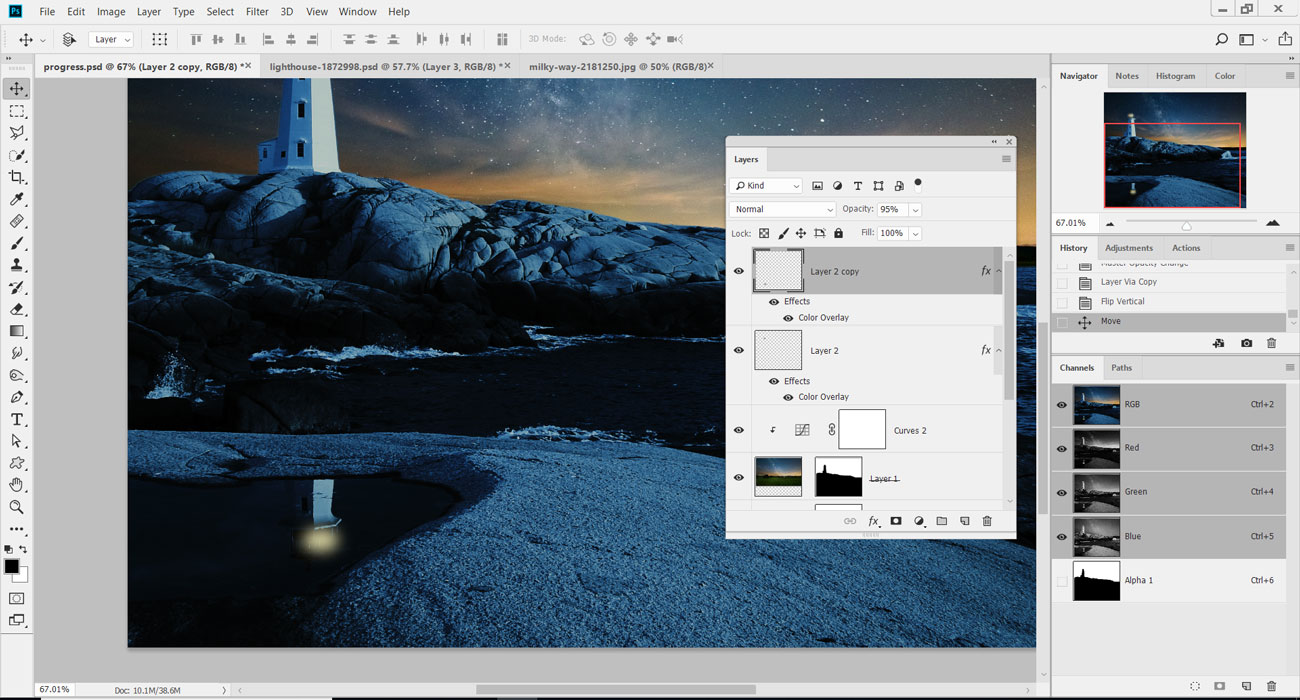
trykk cmd. / / CTRL. + J. å duplisere lyslaget på et separat lag. Gå til Rediger & GT; Transformere og gt; Vend vertikal for å rotere lyset og flip det. Bruk bevegelsesverktøyet til å plassere det over refleksjonen av fyret i bassenget i forgrunnen.
15. Lys stråler
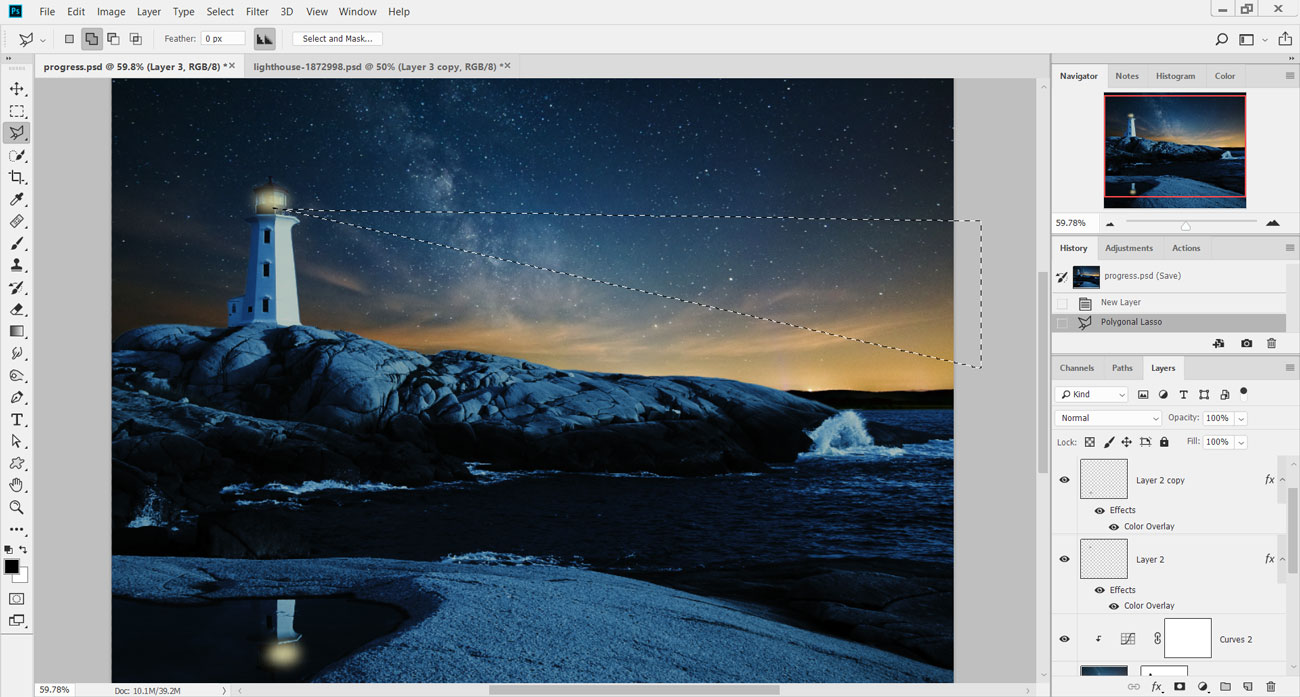
Å legge til lysstrålene fra fyret, på et nytt lag ( cmd. / / CTRL. + skifte + N. ) Lag et langt rektangel ved hjelp av det polygonale lasso-verktøyet ( L. ). Formen skal strekke seg ut fra fyret og over hele bildet.
16. Fyll med farge
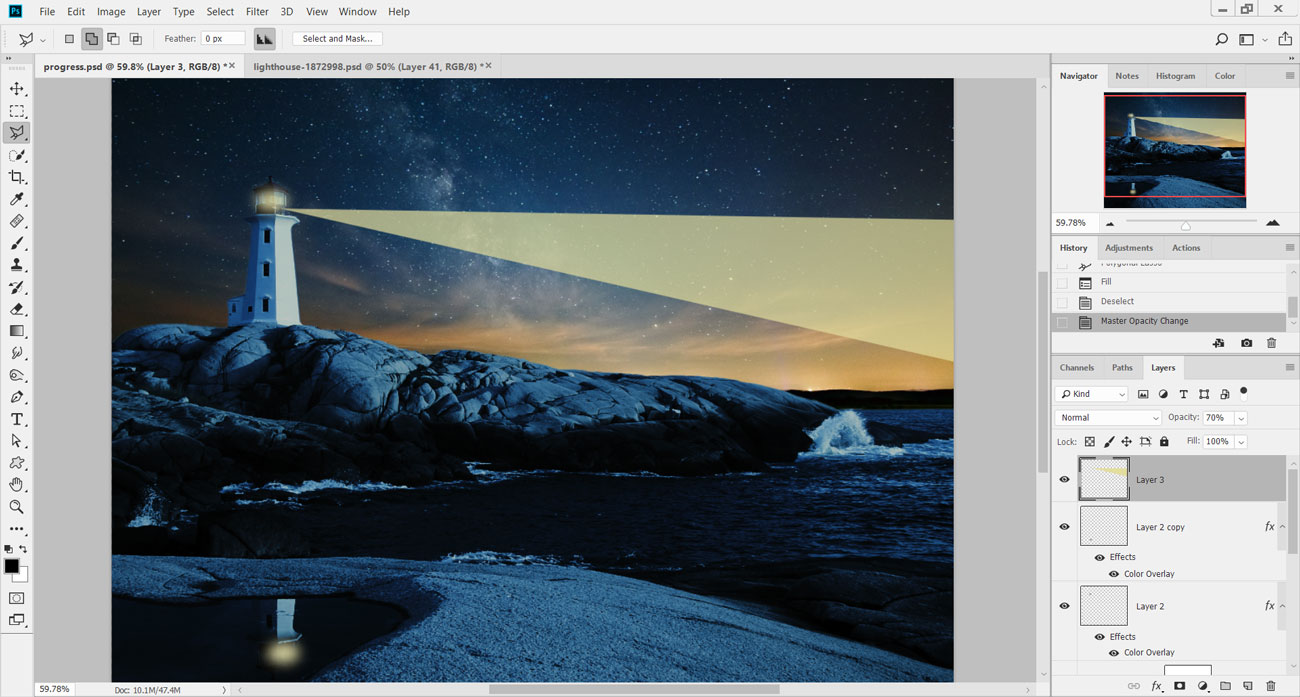
Gå til Rediger & GT; Fyll og velg farge under innhold. Sett dette til en gul farge som ligner, men lettere enn fargen som brukes til hovedlyset i fyret. Hit ok, da cmd. / / CTRL. + D. Slik fjerner du valget, og reduserer deretter lagets opasitetsinnstilling ned til 70%.
17. myke og farger
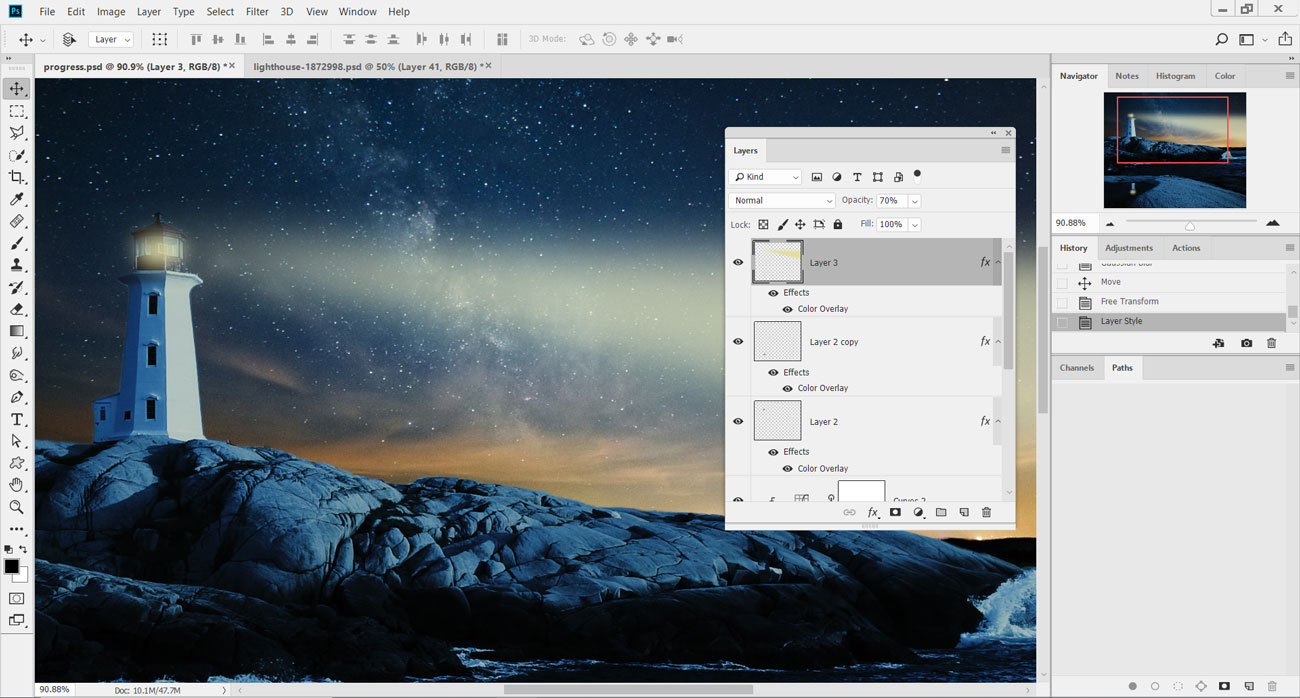
For å myke lysstrålen, gå til filter og ned til uskarphet og GT; Gaussisk uskarphet. Sett radiusen for uskarphet til 36px og trykk OK. Dobbeltklikk på laget og legg til en fargeoverleggsstil for å endre lysets tone, hvis du synes det er nødvendig.
18. Dobbelt lyset
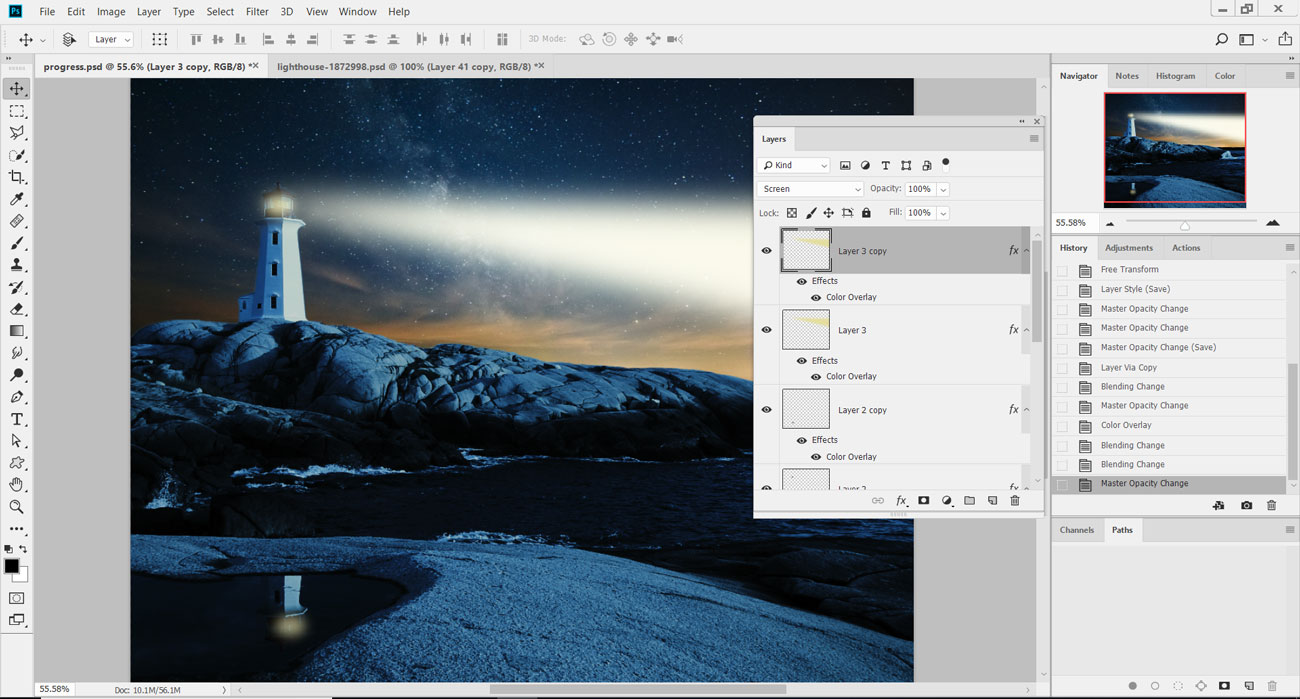
Duplisere dette laget ( cmd. / / ctr. L +. J. ) og deretter endre fargeoverleggsstilen til en lettere gul, nesten hvit. Sett lagens blandingsmodus for å skjermen i lagpaletten for å blande seg i lysstrålen under.
19. Endre størrelsen på den andre strålen
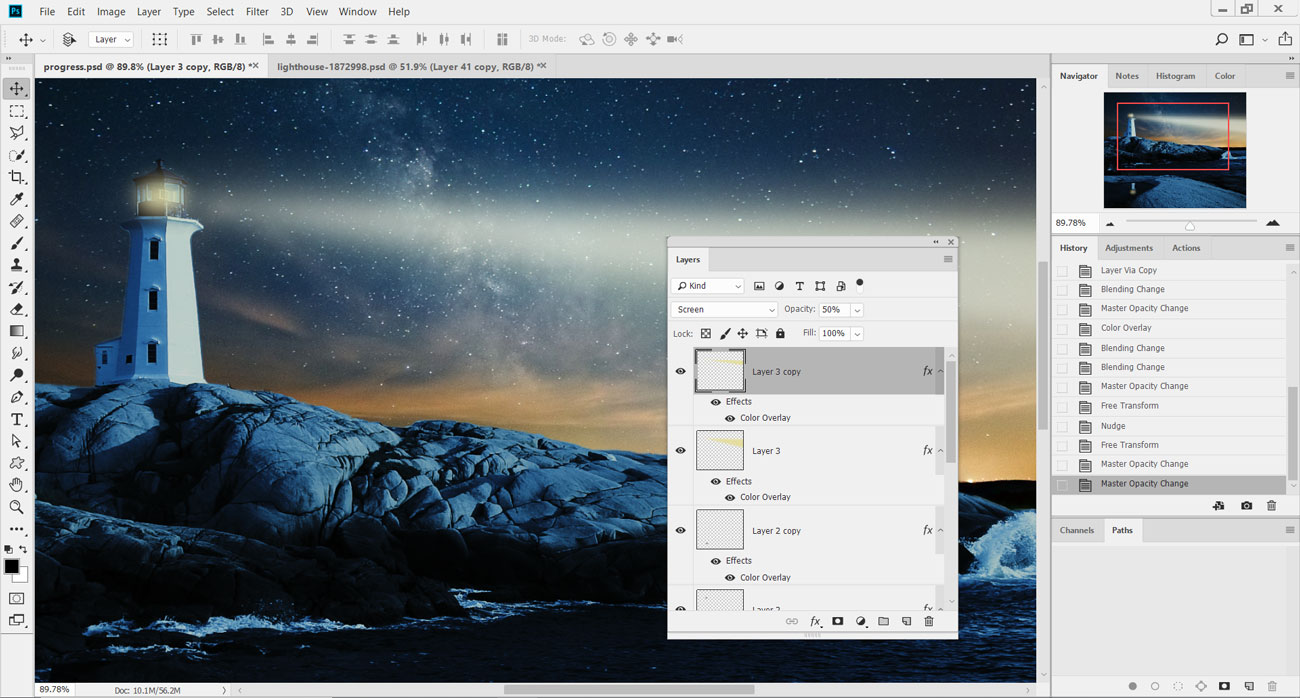
Krymp den andre lysstrålen slik at den er mindre enn den under. Senk opaciteten til dette laget til 50% for å gjøre det svakere. Resultatet skal være to lysbjelker som kommer ut av fyret, en på toppen av den andre.
20. Dupliser og reposisjon
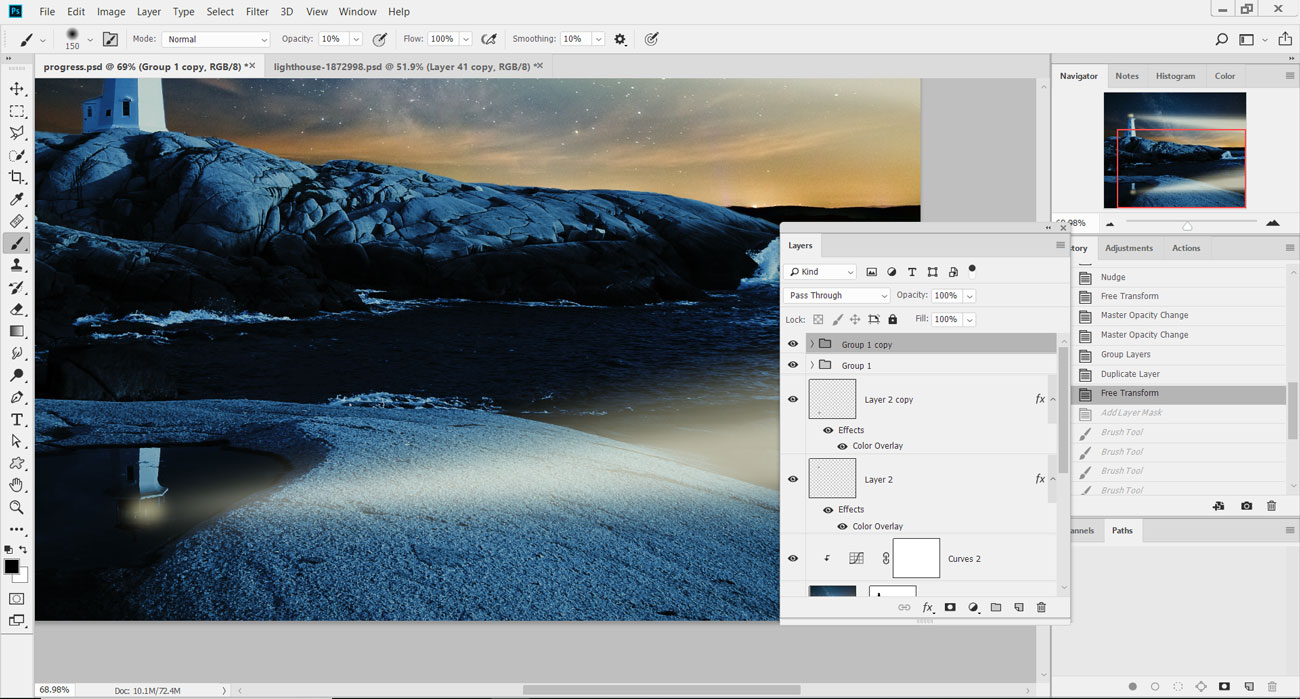
Gruppere de to lysstrålene sammen og trykk cmd. / / CTRL. + J. å duplisere gruppen. Vend gruppen vertikalt (Rediger & GT; Transform & GT; flip vertikal) og posisjon slik at lysbjelker er inkludert i refleksjonen av fyret.
21. Kontroll med masker
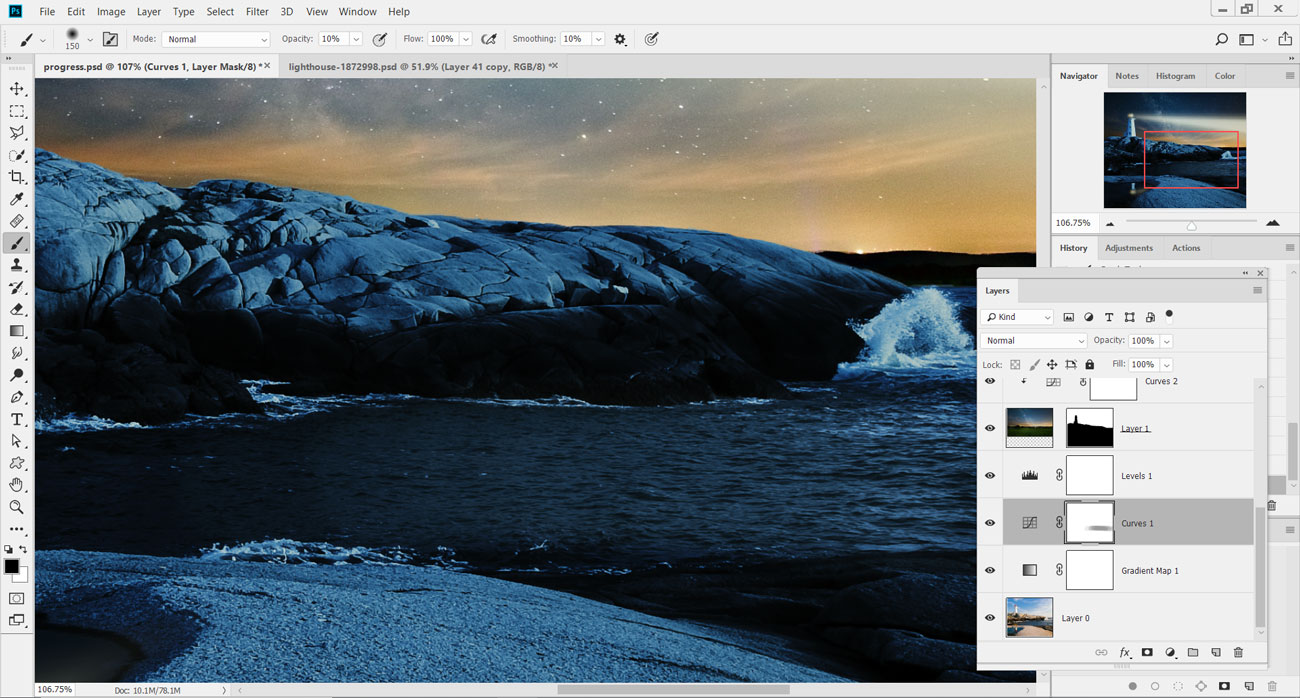
Legg til en lagmaske til gruppen og børste bort lyset som faller utenfor vannet. Også på kurvjusteringslagets maske, bruk en lav opasitets børste over havet i forgrunnen for å avsløre mer detaljer på vannet.
22. Utforsk en annen tilnærming
Har du lyst på å prøve en annen tilnærming? I videoen ovenfor går Ben Secret gjennom sin teknikk for hvordan å lage et dagsbilde ser ut som natt i Photoshop. Han starter ved å legge til et kurverjusteringslag, og endre nivået av nivåer for å lage den lyse kjøleren. Deretter skaper han et mykt, månelyset utseende med et annet kurverlag og en maske. Til slutt balanserer han fargen og legger til i en måne og skyer. Se hele videoen for å se hvordan det er gjort.
Relaterte artikler:
- Slik bruker du teksturer i Photoshop
- De 61 beste gratis photoshop børster
- Slik bruker du smarte lag i Photoshop
hvordan - Mest populære artikler
Slik forfylder du designporteføljen
hvordan Sep 14, 2025Porteføljen din holder nøkkelen til å få det neste prosjektet i posen, slik at det fortjener mye oppmerksomhet. Det er også viktig å huske det er aldri et ferdig produkt. Som en kreativ..
Hvordan tegne en arm
hvordan Sep 14, 2025[1. 3] (Bilde Kreditt: Patrick J Jones) Lære å tegne en arm som ser realistisk er en viktig del av en tegning. Lagen..
Gjør din app arbeid offline med servicearbeidere
hvordan Sep 14, 2025[1. 3] Side 1 av 2: Side 1: Raskere lasting Side 1: Raskere lasting ..
Slik monterer du kunstverket ditt
hvordan Sep 14, 2025[1. 3] En velutført montering er mer enn bare en annen kunstteknikk å legge til verktøyet ditt. Det vil legge ti..
Mal på et 3D-nett med Zbrushcore polypaint-verktøy
hvordan Sep 14, 2025[1. 3] Polypaint i ZbrushCore. er et fantastisk verktøy som gjør at du kan legge til farge og teksturer til model..
Hvordan jobbe med HTML-video
hvordan Sep 14, 2025[1. 3] Flytt over YouTube ... med & lt; video & gt; element og litt Javascript. , Du kan begynne å lage di..
Mal som en impressionist
hvordan Sep 14, 2025[1. 3] Impresjonistiske kunstverk var frisk og spontan, og henrettet med dristig penselstrokes som ikke avslørte for mye detalj. ..
Branding Pros Del hvordan de spiker merkevare stemme
hvordan Sep 14, 2025[1. 3] Når du er fokusert på designsiden av ting, kan det være lett å glemme hvor viktig god copywriting kan være til et ferd..
Kategorier
- AI Og Maskinlæring
- AirPods
- Amazon
- Amazon Alexa & Amazon Echo
- Amazon Alexa & Amazon Echo
- Amazon Brann TV
- Amazon Prime Video
- Android
- Android Telefoner Og Tavle
- Android -telefoner Og Nettbrett
- Android TV
- Apple
- Apple App Store
- Apple HomeKit & Apple HomePod
- Apple Music
- Apple TV
- Apple Watch
- Apps & Web Apps
- Apper Og Webapper
- Lyd
- Chrome & Chrome OS
- Chromebook & Chrome OS
- Chrome
- Cloud & Internet
- Sky Og Internett
- Sky Og Internett
- Datamaskiner
- Computer History
- Ledningen Cutting & Streaming
- Ledning Og Streaming
- Splid
- Disney +
- DIY
- Elektriske Kjøretøyer
- Lesebrett
- Essentials
- Forklarere
- Spill
- Generelt
- Gmail
- Google Assistant Og Google Nest
- Google Assistant & Google Nest
- Google Chrome
- Google Docs
- Google Disk
- Google Maps
- Google Play-butikken
- Google Blad
- Google Slides
- Google TV
- Maskinvare
- HBO Maks
- Hvordan
- Hulu
- Internet Slang Og Forkortelser
- IPhone Og IPad
- Tenne
- Linux
- Mac
- Vedlikehold Og Optimalisering
- Microsoft Edge
- Microsoft Excel
- Microsoft Office
- Microsoft Outlook
- Microsoft PowerPoint
- Microsoft Lag
- Microsoft Word
- Mozilla Firefox
- Netflix
- Nintendo Switch
- Paramount +
- PC Gaming
- Peacock
- Foto
- Photoshop
- PlayStation
- Personvern Og Sikkerhet
- Personvern Og Sikkerhet
- Personvern Og Sikkerhet
- Product Roundups
- Programmering
- Bringebær Pi
- Roku
- Safari
- Samsung-telefoner Og Tavle
- Samsung -telefoner Og Nettbrett
- Slack
- Smart Home
- Snapchat
- Sosiale Medier
- Rom
- Spotify
- Tinder
- Feilsøking
- TV
- Video Games
- Virtuell Virkelighet
- VPN
- Nettlesere
- Wifi Og Routere
- Wifi & Ruters
- Windows
- Windows 10
- Windows 11
- Windows 7
- Xbox
- YouTube Og YouTube TV
- YouTube Og YouTube TV
- Zoom
- Explainers







